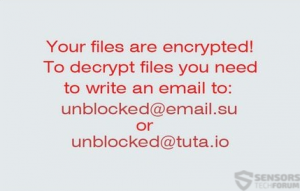 Ataques de criptografia por uma nova variante de ransomware têm aumentado recentemente. Eles parecem estar vinculados a dois endereços de e-mail conhecidos como unblocked@email.su e undblocked@tuta.io. O ransomware usa scripts convencionais para ransomware para codificar os arquivos do usuário com seus módulos e deixar uma extensão de arquivo personalizada, tornando os arquivos corrompidos. A extensão de arquivo usada por este malware criptográfico é .73i87A e em sua nota de resgate, os cibercriminosos oferecem a descriptografia gratuita de 2 para 3 arquivos. Todos os usuários afetados pelo ransomware não devem pagar o dinheiro do resgate e usar as alternativas fornecidas após este artigo para restaurar seus dados.
Ataques de criptografia por uma nova variante de ransomware têm aumentado recentemente. Eles parecem estar vinculados a dois endereços de e-mail conhecidos como unblocked@email.su e undblocked@tuta.io. O ransomware usa scripts convencionais para ransomware para codificar os arquivos do usuário com seus módulos e deixar uma extensão de arquivo personalizada, tornando os arquivos corrompidos. A extensão de arquivo usada por este malware criptográfico é .73i87A e em sua nota de resgate, os cibercriminosos oferecem a descriptografia gratuita de 2 para 3 arquivos. Todos os usuários afetados pelo ransomware não devem pagar o dinheiro do resgate e usar as alternativas fornecidas após este artigo para restaurar seus dados.
| Nome | unblocked@email.su |
| Tipo | ransomware |
| Pequena descrição | Criptografa os arquivos do usuário e define uma extensão de arquivo alfanumérica de 6 dígitos após a qual pede ao usuário para entrar em contato com o endereço de e-mail unblocked@email.su. |
| Os sintomas | O usuário pode testemunhar a mudança de seu papel de parede, bem como “Como descriptografar” arquivo de texto em seu desktop. |
| distribuição Método | Através de vários URLs maliciosos ou e-mails de spam postados online |
| Ferramenta de detecção | Baixar Malware Removal Tool, verificar se o seu sistema foi afetado por malware |
| Experiência de usuário | Participe do nosso fórum discutir unblocked@email.su. |
Unblocked@email.su Ransomware - Distribuição
Analisamos o único arquivo .exe desse malware e concluímos que ele pode entrar diretamente no PC do usuário. Ele pode ser baixado por meio de redirecionamentos do navegador causados por aplicativos com anúncios, por exemplo, Sim Pesquisas navegador Hijacker. Contudo, o método mais difundido de distribuição usado pelo ransomware é através de diferentes tipos de spam.
Um tipo específico é o envio de spam de URLs maliciosos ou anexos por meio de e-mails com mensagens que podem se assemelhar a um site no qual um usuário tem um registro. Os e-mails de spam podem apresentar URLs maliciosos e, em alguns casos, até mesmo anexos maliciosos na maioria das vezes na forma de arquivos arquivados(.rar, .fecho eclair, .7de, etc.). Não só isso, mas o ransomware também pode ser distribuído por meio de spam de referência em sites com proteção insuficiente contra spam.
Unblocked@email.su em detalhes
Uma vez que a carga útil do ransomware é descartada, ela pode residir nos seguintes locais do Windows:
- %Dados do aplicativo%
- %temp%
Os arquivos descartados pelo Trojan podem ter os seguintes nomes de arquivo:
- Setup.exe
- Aes10.dll
- Aes10.asm
- Como descriptografar files.txt
- COMO DESCRIPTO ARQUIVOS.jpg
Além desses arquivos, o ransomware também cria os seguintes objetos no “C:” partição lógica:
Assim que este executável de ransomware for iniciado, ele começa a criptografar seus arquivos diretamente. Depois que sua carga estiver sendo executada, ele verifica os tipos de arquivo mais comumente usados e os criptografa adicionando um extensão de arquivo alfanumérica personalizada para eles. As extensões de arquivo adicionadas por variantes deste ransomware são relatadas em fóruns como as seguintes:
- .73i87A
- .P5tkjw
- .6FKR8d
Um exemplo de arquivo criptografado pode ser Novo Documento de Texto.txt.73i87A
A julgar pelo nome do módulo .dll malicioso, o ransomware pode ter criptografado os arquivos com um algoritmo de criptografia avançado. Depois de cifrar os dados do usuário, o ransomware pode alterar o papel de parede da vítima e adicionar a nota de resgate “COMO DESCRIPTOAR ARQUIVOS.txt” na área de trabalho, como a seguir:
Não apenas isso, mas o ransomware dá a mesma senha para cada arquivo, e pode gerar uma senha personalizada para cada usuário. Esta senha pode ser usada em um descriptografador que os ciberataques fornecem à vítima para desbloquear seus arquivos após o pagamento do resgate. Acredita-se que o valor do resgate esteja em algum lugar entre 50$ – 100$. Quando os cibercriminosos foram contatados, a resposta foi a seguinte:
Além desta informação, carregamos uma captura de tela exibindo VirusTotalResultados de detecção do arquivo de transporte de carga:
Remover Unblocked@tuta.io (@ email.su) Ransomware e restaurar seus arquivos
o processo de remoção pois este ransomware é bastante simples. De fato, tudo o que você precisa é um software anti-malware avançado e seguir o instruções passo a passo abaixo para excluí-lo.
Em relação ao processo de descriptografia do arquivo, um usuário do YouTube ligou MC NORRIS postou um vídeo do processo de descriptografia assim que o dinheiro do resgate foi pago:
Nós fortemente NÃO PAGAR o dinheiro do resgate, pois felizmente para nós, vários pesquisadores corajosos descobriram métodos para descriptografar seus arquivos gratuitamente. Aqui estão os métodos de descriptografia específicos para este ransomware:
- Usando Kaspersky Decryptor de coral
- Por meio do contato com especialistas em pesquisa de malware xXToffeeXx e Fabian Wosar e enviando os arquivos de amostra.
Instruções de remoção para unblocked@email.su Ransomware
- Degrau 1
- Degrau 2
- Degrau 3
- Degrau 4
- Degrau 5
Degrau 1: Verifique se há unblocked@email.su com a ferramenta SpyHunter Anti-Malware



Remoção automática de ransomware - Guia de Vídeo
Degrau 2: Uninstall unblocked@email.su and related malware from Windows
Aqui é um método em alguns passos simples que deve ser capaz de desinstalar a maioria dos programas. Não importa se você estiver usando o Windows 10, 8, 7, Vista ou XP, esses passos vai começar o trabalho feito. Arrastando o programa ou a sua pasta para a lixeira pode ser um muito má decisão. Se você fizer isso, pedaços e peças do programa são deixados para trás, e que pode levar a um trabalho instável do seu PC, erros com as associações de tipo de arquivo e outras atividades desagradáveis. A maneira correta de obter um programa fora de seu computador é para desinstalá-lo. Fazer isso:


 Siga as instruções acima e você excluirá com sucesso a maioria dos programas maliciosos e indesejados.
Siga as instruções acima e você excluirá com sucesso a maioria dos programas maliciosos e indesejados.
Degrau 3: Limpe quaisquer registros, criado por unblocked@email.su no seu computador.
Os registros normalmente alvo de máquinas Windows são os seguintes:
- HKEY_LOCAL_MACHINE Software Microsoft Windows CurrentVersion Run
- HKEY_CURRENT_USER Software Microsoft Windows CurrentVersion Run
- HKEY_LOCAL_MACHINE Software Microsoft Windows CurrentVersion RunOnce
- HKEY_CURRENT_USER Software Microsoft Windows CurrentVersion RunOnce
Você pode acessá-los abrindo o editor de registro do Windows e excluir quaisquer valores, criado por unblocked@email.su lá. Isso pode acontecer, seguindo os passos abaixo:


 Gorjeta: Para encontrar um valor criado-vírus, você pode botão direito do mouse sobre ela e clique "Modificar" para ver qual arquivo é definido para ser executado. Se este é o local do arquivo de vírus, remover o valor.
Gorjeta: Para encontrar um valor criado-vírus, você pode botão direito do mouse sobre ela e clique "Modificar" para ver qual arquivo é definido para ser executado. Se este é o local do arquivo de vírus, remover o valor.
Antes de começar "Degrau 4", por favor Arrancar de novo para o modo Normal, no caso em que você está no Modo de Segurança.
Isto irá permitir-lhe instalar e uso SpyHunter 5 com sucesso.
Degrau 4: Inicialize seu PC no modo de segurança para isolar e remover unblocked@email.su





Degrau 5: Tente restaurar arquivos criptografados por unblocked@email.su.
Método 1: Use o STOP Decrypter da Emsisoft.
Nem todas as variantes deste ransomware pode ser descriptografado gratuitamente, mas nós adicionamos o decryptor utilizado por pesquisadores que é frequentemente atualizado com as variantes que se tornam, eventualmente descriptografado. Você pode tentar e descriptografar seus arquivos usando as instruções abaixo, mas se eles não funcionam, então, infelizmente, a sua variante do vírus ransomware não é decryptable.
Siga as instruções abaixo para usar o decrypter Emsisoft e descriptografar os arquivos de graça. Você pode baixar a ferramenta de decodificação Emsisoft ligados aqui e depois seguir os passos apresentados abaixo:
1 Botão direito do mouse na decrypter e clique em Executar como administrador como mostrado abaixo:

2. Concordo com os termos de licença:

3. Clique em "Adicionar pasta" e em seguida, adicione as pastas onde deseja que os arquivos descriptografado como debaixo mostrado:

4. Clique em "Decrypt" e esperar por seus arquivos para ser decodificado.

Nota: Crédito para o decryptor vai para pesquisadores Emsisoft que fizeram a descoberta com este vírus.
Método 2: Use software de recuperação de dados
As infecções de ransomware e unblocked@email.su visam criptografar seus arquivos usando um algoritmo de criptografia que pode ser muito difícil de descriptografar. É por isso que sugeriram um método de recuperação de dados que podem ajudá-lo a ir descriptografia torno direta e tentar restaurar seus arquivos. Tenha em mente que este método pode não ser 100% eficaz, mas também pode ajudá-lo um pouco ou muito em situações diferentes.
Basta clicar no link e nos menus do site na parte superior, escolher Recuperação de dados - Assistente de Recuperação de Dados para Windows ou Mac (dependendo do seu SO), e depois baixe e execute a ferramenta.
unblocked@email.su-FAQ
What is unblocked@email.su Ransomware?
unblocked@email.su é um ransomware infecção - o software malicioso que entra no computador silenciosamente e bloqueia o acesso ao próprio computador ou criptografa seus arquivos.
Muitos vírus ransomware usam algoritmos de criptografia sofisticados para tornar seus arquivos inacessíveis. O objetivo das infecções por ransomware é exigir que você pague um pagamento por resgate para ter acesso aos seus arquivos de volta.
What Does unblocked@email.su Ransomware Do?
O ransomware em geral é um software malicioso que é projetado para bloquear o acesso ao seu computador ou arquivos até que um resgate seja pago.
Os vírus ransomware também podem danificar seu sistema, corromper dados e excluir arquivos, resultando na perda permanente de arquivos importantes.
How Does unblocked@email.su Infect?
Por várias maneiras. Unblocked@email.su Ransomware infecta computadores sendo enviado através de e-mails de phishing, contendo anexo de vírus. Esse anexo geralmente é mascarado como um documento importante, gostar uma fatura, documento bancário ou até mesmo uma passagem de avião e parece muito convincente para os usuários.
Another way you may become a victim of unblocked@email.su is if you baixe um instalador falso, crack ou patch de um site de baixa reputação ou se você clicar em um link de vírus. Muitos usuários relatam ter recebido uma infecção por ransomware baixando torrents.
How to Open .unblocked@email.su files?
Vocês can't sem um descriptografador. Neste ponto, a .unblocked@email.su arquivos são criptografado. Você só pode abri-los depois de descriptografados usando uma chave de descriptografia específica para o algoritmo específico.
O que fazer se um descriptografador não funcionar?
Não entre em pânico, e faça backup dos arquivos. Se um decodificador não decifrar seu .unblocked@email.su arquivos com sucesso, então não se desespere, porque esse vírus ainda é novo.
posso restaurar ".unblocked@email.su" arquivos?
sim, às vezes os arquivos podem ser restaurados. Sugerimos vários métodos de recuperação de arquivos isso poderia funcionar se você quiser restaurar .unblocked@email.su arquivos.
Esses métodos não são de forma alguma 100% garantido que você será capaz de recuperar seus arquivos. Mas se você tiver um backup, suas chances de sucesso são muito maiores.
How To Get Rid of unblocked@email.su Virus?
A maneira mais segura e eficiente de remover esta infecção por ransomware é o uso de um programa anti-malware profissional.
Ele irá procurar e localizar o ransomware unblocked@email.su e, em seguida, removê-lo sem causar nenhum dano adicional aos seus arquivos .unblocked @ email.su importantes.
Posso denunciar ransomware às autoridades?
Caso seu computador tenha sido infectado por uma infecção de ransomware, você pode denunciá-lo aos departamentos de polícia locais. Ele pode ajudar as autoridades em todo o mundo a rastrear e determinar os autores do vírus que infectou seu computador.
Abaixo, preparamos uma lista com sites governamentais, onde você pode registrar uma denúncia caso seja vítima de um cibercrime:
Autoridades de segurança cibernética, responsável por lidar com relatórios de ataque de ransomware em diferentes regiões em todo o mundo:
Alemanha - Portal oficial da polícia alemã
Estados Unidos - IC3 Internet Crime Complaint Center
Reino Unido - Polícia de Fraude de Ação
França - Ministro do interior
Itália - Polícia Estadual
Espanha - Policia Nacional
Países Baixos - Aplicação da lei
Polônia - Polícia
Portugal - Polícia Judiciária
Grécia - Unidade de crime cibernético (Polícia Helênica)
Índia - Polícia de Mumbai - Célula de investigação do CyberCrime
Austrália - Centro de crime de alta tecnologia australiano
Os relatórios podem ser respondidos em prazos diferentes, dependendo das autoridades locais.
Você pode impedir que o ransomware criptografe seus arquivos?
sim, você pode prevenir o ransomware. A melhor maneira de fazer isso é garantir que o sistema do seu computador esteja atualizado com os patches de segurança mais recentes, use um programa anti-malware confiável e firewall, faça backup de seus arquivos importantes com frequência, e evite clicar em links maliciosos ou baixando arquivos desconhecidos.
Can unblocked@email.su Ransomware Steal Your Data?
sim, na maioria dos casos ransomware roubará suas informações. It is a form of malware that steals data from a user's computer, criptografa isso, e depois exige um resgate para descriptografá-lo.
Em muitos casos, a autores de malware ou invasores ameaçarão excluir os dados ou publicá-lo on-line a menos que o resgate seja pago.
O ransomware pode infectar WiFi?
sim, ransomware pode infectar redes WiFi, como agentes mal-intencionados podem usá-lo para obter o controle da rede, roubar dados confidenciais, e bloquear usuários. Se um ataque de ransomware for bem-sucedido, pode levar a uma perda de serviço e/ou dados, e em alguns casos, perdas financeiras.
Devo Pagar Ransomware?
Não, você não deve pagar extorsionários de ransomware. Pagá-los apenas incentiva os criminosos e não garante que os arquivos ou dados sejam restaurados. A melhor abordagem é ter um backup seguro de dados importantes e estar atento à segurança em primeiro lugar.
What Happens If I Don't Pay Ransom?
If you don't pay the ransom, os hackers ainda podem ter acesso ao seu computador, dados, ou arquivos e pode continuar ameaçando expô-los ou excluí-los, ou mesmo usá-los para cometer crimes cibernéticos. Em alguns casos, eles podem até continuar a exigir pagamentos de resgate adicionais.
Um ataque de ransomware pode ser detectado?
sim, ransomware pode ser detectado. Software antimalware e outras ferramentas de segurança avançadas pode detectar ransomware e alertar o usuário quando está presente em uma máquina.
É importante manter-se atualizado sobre as medidas de segurança mais recentes e manter o software de segurança atualizado para garantir que o ransomware possa ser detectado e evitado.
Os criminosos de ransomware são pegos?
sim, criminosos de ransomware são pegos. Agências de aplicação da lei, como o FBI, A Interpol e outras empresas tiveram sucesso em rastrear e processar criminosos de ransomware nos EUA e em outros países. Como as ameaças de ransomware continuam a aumentar, o mesmo acontece com a atividade de fiscalização.
About the unblocked@email.su Research
O conteúdo que publicamos em SensorsTechForum.com, this unblocked@email.su how-to removal guide included, é o resultado de uma extensa pesquisa, trabalho árduo e a dedicação de nossa equipe para ajudá-lo a remover o malware específico e restaurar seus arquivos criptografados.
Como conduzimos a pesquisa sobre este ransomware?
Nossa pesquisa é baseada em uma investigação independente. Estamos em contato com pesquisadores de segurança independentes, e como tal, recebemos atualizações diárias sobre as definições de malware e ransomware mais recentes.
além disso, the research behind the unblocked@email.su ransomware threat is backed with VirusTotal e a projeto NoMoreRansom.
Para entender melhor a ameaça do ransomware, por favor, consulte os seguintes artigos que fornecem detalhes conhecedores.
Como um site dedicado a fornecer instruções gratuitas de remoção de ransomware e malware desde 2014, A recomendação do SensorsTechForum é preste atenção apenas a fontes confiáveis.
Como reconhecer fontes confiáveis:
- Sempre verifique "Sobre nós" página da web.
- Perfil do criador do conteúdo.
- Certifique-se de que pessoas reais estejam por trás do site e não nomes e perfis falsos.
- Verifique o Facebook, Perfis pessoais no LinkedIn e no Twitter.


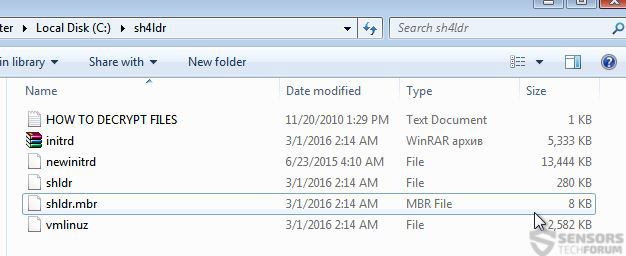
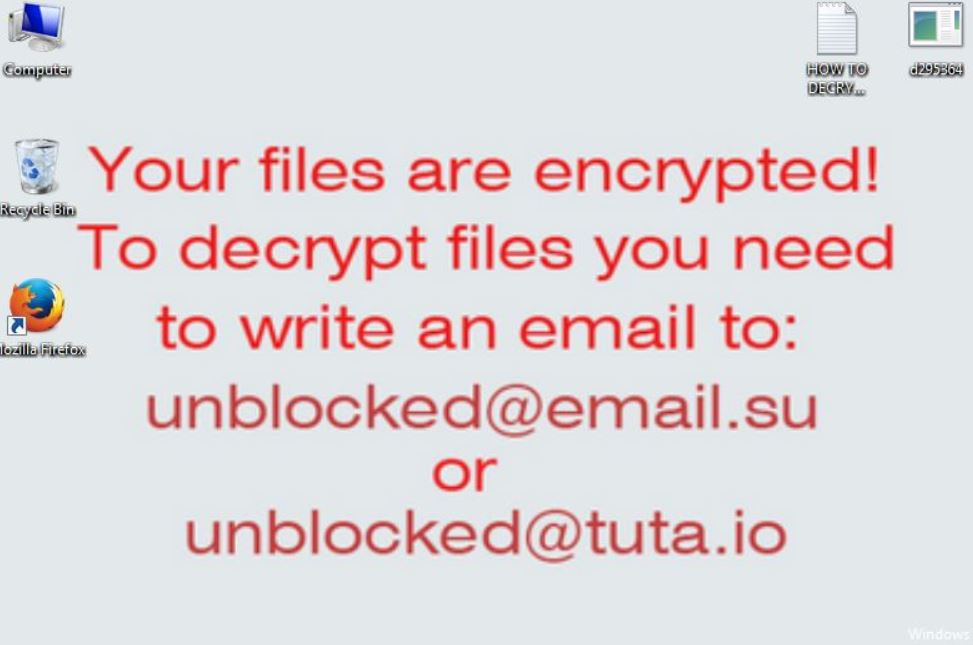


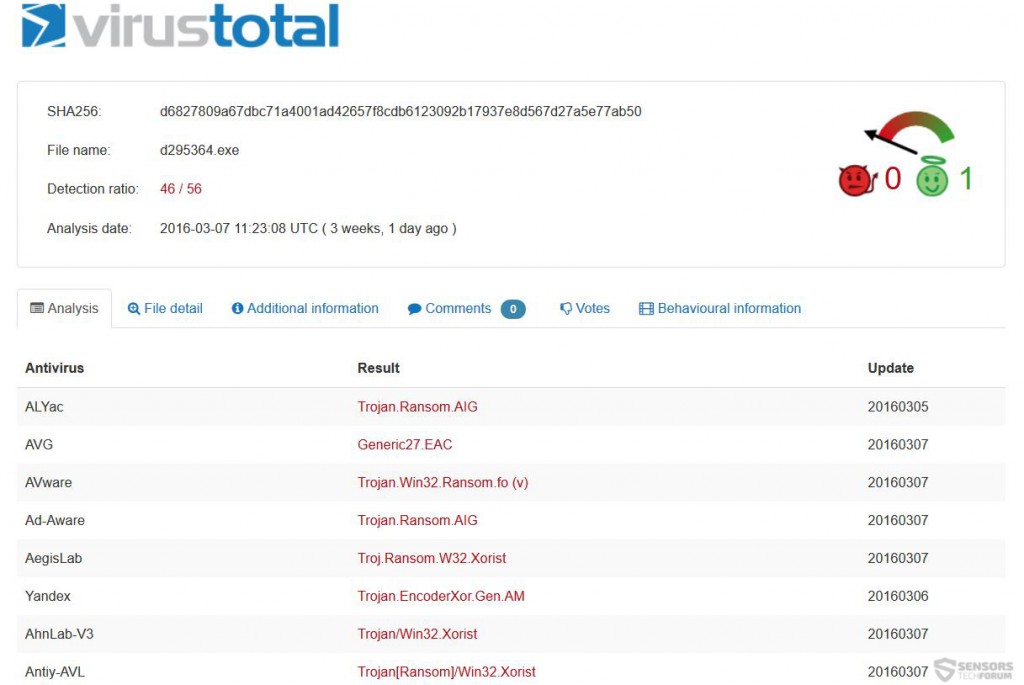
 1. Para o Windows 7, XP e Vista.
1. Para o Windows 7, XP e Vista. 2. Para Windows 8, 8.1 e 10.
2. Para Windows 8, 8.1 e 10.







 1. Instale o SpyHunter para procurar e remover unblocked@email.su.
1. Instale o SpyHunter para procurar e remover unblocked@email.su.


















 StopZilla Anti Malware
StopZilla Anti Malware




